
下面讲解灯罩后盖(BACK.PRT)的创建过程,零件模型及模型树如图9.7.1所示。
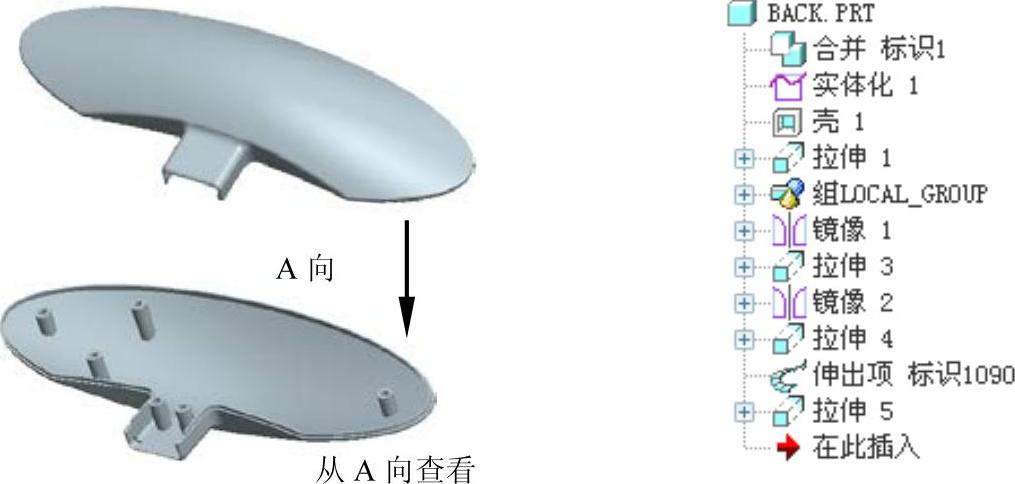
图9.7.1 模型及模型树
Step1.在装配体中创建灯罩后盖BACK.PRT。选择下拉菜单
 命令;在系统弹出的“元件创建”对话框中,选中
命令;在系统弹出的“元件创建”对话框中,选中 选项组中的
选项组中的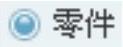 单选项;选中
单选项;选中 选项组中的
选项组中的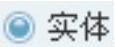 单选项;在
单选项;在 文本框中输入文件名BACK,单击
文本框中输入文件名BACK,单击 按钮;在系统弹出的“创建选项”对话框中选中
按钮;在系统弹出的“创建选项”对话框中选中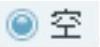 单选项,单击
单选项,单击 按钮。
按钮。
Step2.激活灯罩后盖模型。
(1)在模型树中单击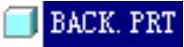 ,然后右击,在系统弹出的快捷菜单中选择
,然后右击,在系统弹出的快捷菜单中选择 命令。
命令。
(2)选择下拉菜单 命令,系统弹出“复制几何”操控板,在该操控板中进行下列操作:
命令,系统弹出“复制几何”操控板,在该操控板中进行下列操作:
①在操控板中,先确认“将参照类型设置为组件上下文”按钮 被按下。
被按下。
②复制几何。在操控板中单击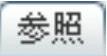 按钮,系统弹出“参照”界面;选中
按钮,系统弹出“参照”界面;选中 复选框,然后在绘图区选取骨架模型特征;单击“完成”按钮
复选框,然后在绘图区选取骨架模型特征;单击“完成”按钮 。
。
Step3.在模型树中选择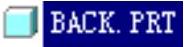 ,然后右击,在系统弹出的快捷菜单中选择
,然后右击,在系统弹出的快捷菜单中选择 命令。
命令。
Step4.创建图9.7.2b所示的实体化特征──实体化1。在绘图区选取图9.7.2a所示曲面基准平面,选择下拉菜单
 命令;在操控板中按下“去除材料”按钮
命令;在操控板中按下“去除材料”按钮 ,并单击
,并单击 按钮调整去材料的方向,使其方向如图9.7.2a所示。
按钮调整去材料的方向,使其方向如图9.7.2a所示。
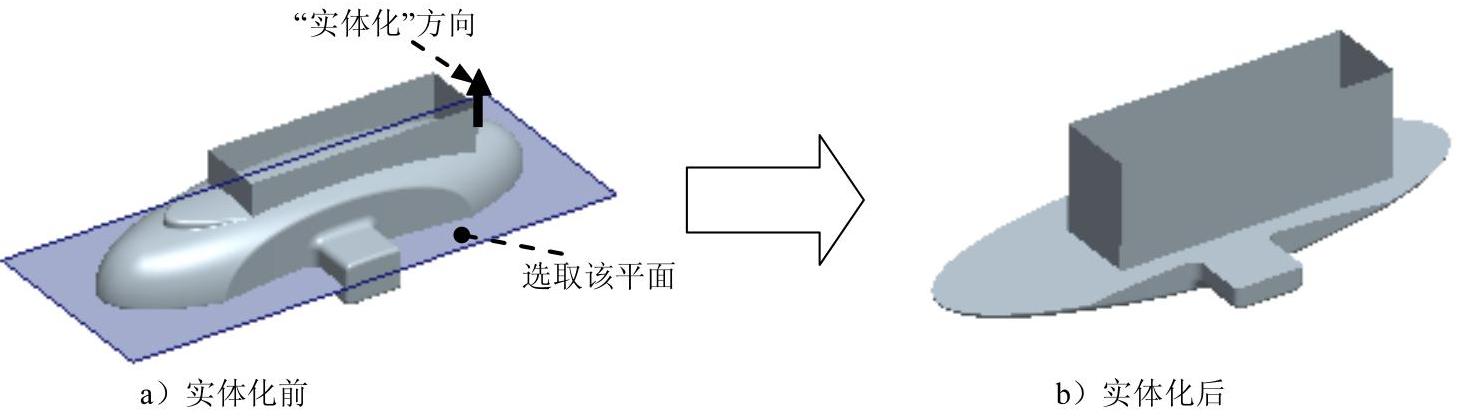
图9.7.2 实体化1
Step5.隐藏曲面特征。在模型树中 的下拉列表中选择
的下拉列表中选择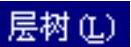 选项,单击
选项,单击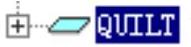 前的节点,选取
前的节点,选取 特征,并将其隐藏。
特征,并将其隐藏。
Step6.创建图9.7.3b所示的抽壳特征──壳1。选择下拉菜单 命令;选取图9.7.3a所示的面为移除面,输入厚度值2.0。
命令;选取图9.7.3a所示的面为移除面,输入厚度值2.0。
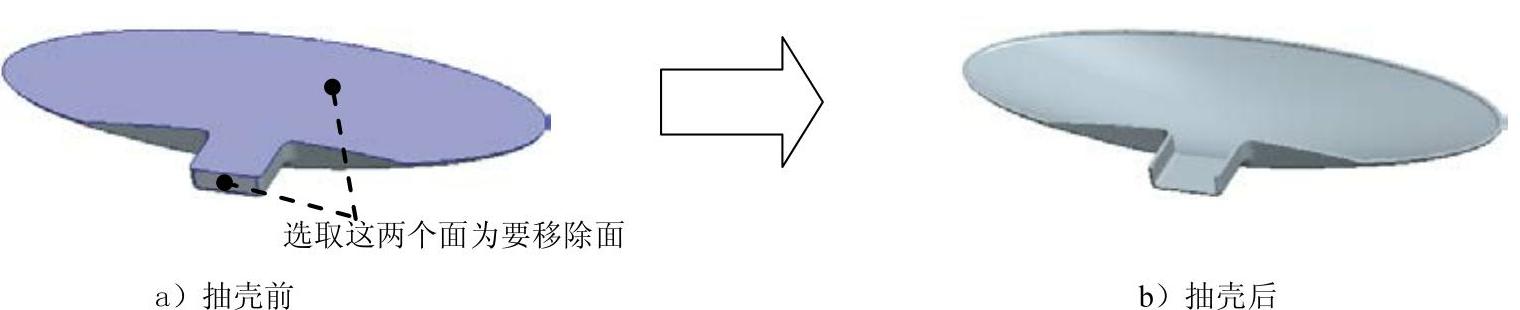
图9.7.3 壳1
Step7.创建图9.7.4所示的拉伸特征──拉伸1。选择下拉菜单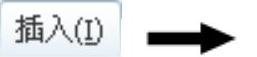
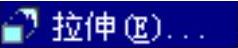 命令;选取DTM8基准平面为草绘平面,选取RIGHT基准平面为参照平面,方向为
命令;选取DTM8基准平面为草绘平面,选取RIGHT基准平面为参照平面,方向为 ;绘制图9.7.5所示的截面草图;在操控板中选取深度类型为
;绘制图9.7.5所示的截面草图;在操控板中选取深度类型为 ,选取图9.7.6所示的面为拉伸终止面,接受系统默认的投影方向。
,选取图9.7.6所示的面为拉伸终止面,接受系统默认的投影方向。
说明:图9.7.5所示的截面草图中所绘制的圆心分别与基准点PNT4和PNT0重合。

图9.7.4 拉伸1
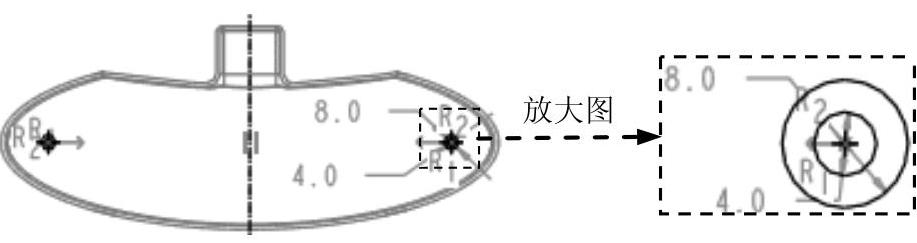
图9.7.5 截面草图
Step8.创建图9.7.7所示的拉伸特征──拉伸2。选择下拉菜单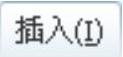
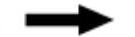
 命令;选取DTM8基准平面为草绘平面,选取ASM_RIGHT基准平面为参照平面,方向为
命令;选取DTM8基准平面为草绘平面,选取ASM_RIGHT基准平面为参照平面,方向为 ;绘制图9.7.8所示的截面草图,在操控板中选取深度类型为
;绘制图9.7.8所示的截面草图,在操控板中选取深度类型为 ,选取图9.7.9所示的曲面。
,选取图9.7.9所示的曲面。
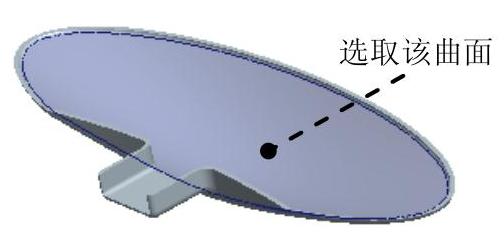
图9.7.6 定义拉伸终止面
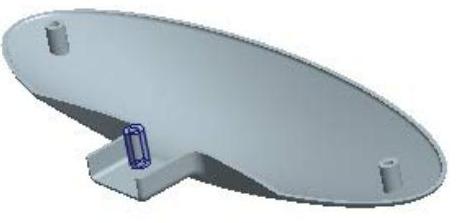
图9.7.7 拉伸2
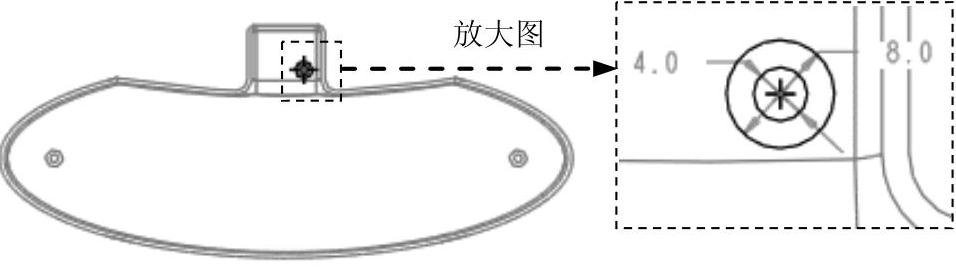
图9.7.8 截面草图

图9.7.9 拉伸终止面
Step9.创建图9.7.10所示的筋特征──筋1。选择下拉菜单
 命令;单击操控板中的
命令;单击操控板中的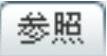 按钮,系统弹出草绘界面;单击此界面中的
按钮,系统弹出草绘界面;单击此界面中的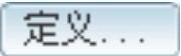 按钮,系统弹出“草绘”对话框;选取DTM7基准平面为草绘平面,选取ASM_TOP基准平面为参照平面,方向为
按钮,系统弹出“草绘”对话框;选取DTM7基准平面为草绘平面,选取ASM_TOP基准平面为参照平面,方向为 ;绘制图9.7.11所示的截面草图;在
;绘制图9.7.11所示的截面草图;在 文本框中输入值1.0,调整厚度为两侧对称。
文本框中输入值1.0,调整厚度为两侧对称。

图9.7.10 筋1

图9.7.11 截面草图
Step10.添加组特征──组LOCAL_GROUP。按住Ctrl键,在模型树中选取 和
和 ,选择下拉菜单
,选择下拉菜单 命令。
命令。
Step11.创建图9.7.12b所示的镜像特征──镜像1。在模型树中选取组LOCAL_GROUP特征为镜像对象;选择下拉菜单 命令;选取图9.7.12a所示的ASM_TOP基准平面为镜像中心平面。(www.xing528.com)
命令;选取图9.7.12a所示的ASM_TOP基准平面为镜像中心平面。(www.xing528.com)
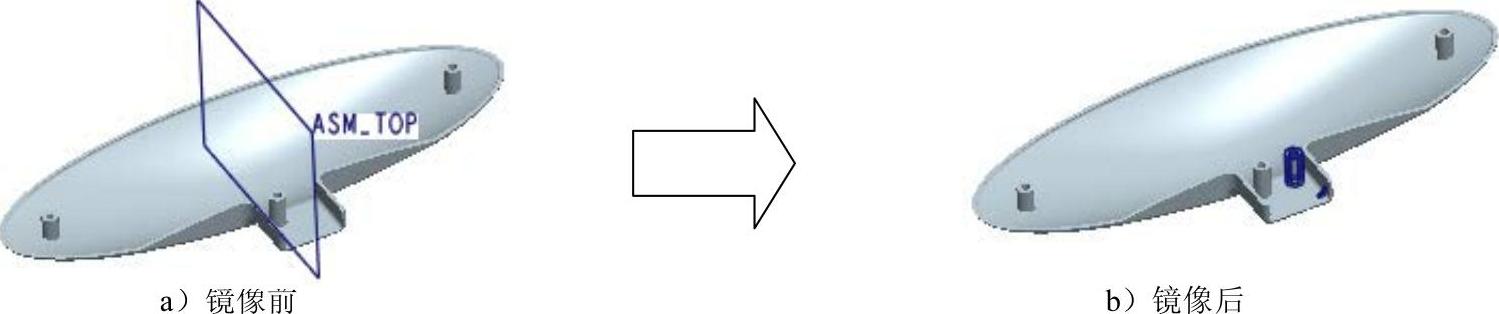
图9.7.12 镜像1
Step12.创建图9.7.13所示的拉伸特征──拉伸3。选择下拉菜单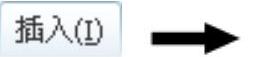
 命令;选取DTM8基准平面为草绘平面,选取ASM_TOP基准平面为参照平面,方向为
命令;选取DTM8基准平面为草绘平面,选取ASM_TOP基准平面为参照平面,方向为 ;绘制图9.7.14所示的截面草图,在操控板中选取深度类型为
;绘制图9.7.14所示的截面草图,在操控板中选取深度类型为 ,选取图9.7.6所示的曲面。
,选取图9.7.6所示的曲面。
说明:草图截面是以PNT6为参考点。

图9.7.13 拉伸3
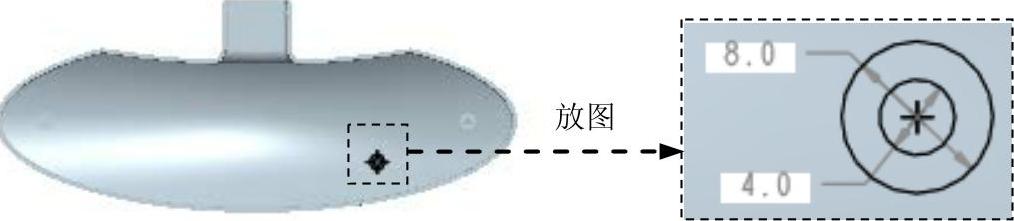
图9.7.14 截面草图
Step13.创建图9.7.15b所示的镜像特征──镜像2。在模型树中选取拉伸3特征为镜像对象;选择下拉菜单 命令;选取图9.7.15a所示的ASM_RIGHT基准平面为镜像中心平面。
命令;选取图9.7.15a所示的ASM_RIGHT基准平面为镜像中心平面。
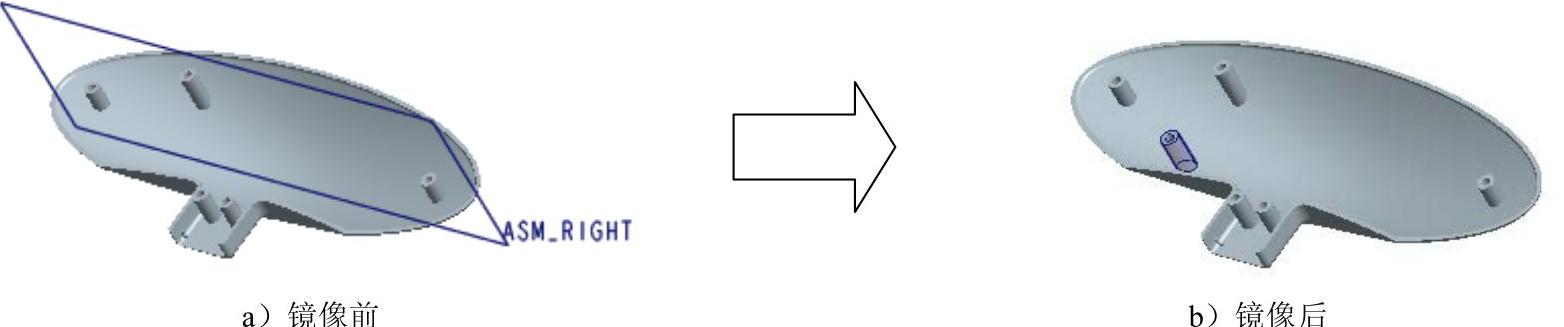
图9.7.15 镜像2
Step14.创建图9.7.16所示的拉伸特征──拉伸4。选择下拉菜单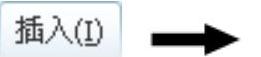
 命令;选取DTM5基准平面为草绘平面,选取ASM_FRONT基准平面为参照平面,方向为
命令;选取DTM5基准平面为草绘平面,选取ASM_FRONT基准平面为参照平面,方向为 ;绘制图9.7.17所示的截面草图(用“使用边”命令
;绘制图9.7.17所示的截面草图(用“使用边”命令 ),在操控板中选取深度类型为
),在操控板中选取深度类型为 ,输入深度值3.0,再单击“去除材料”按钮
,输入深度值3.0,再单击“去除材料”按钮 。
。
说明:图9.7.17所示的截面草图中的圆弧用“使用边”命令来做。

图9.7.16 拉伸4

图9.7.17 截面草图
Step15.创建图9.7.18所示的扫描特征──伸出项(标识1090)。
(1)选择下拉菜单 命令,系统弹出“伸出项:扫描”对话框。
命令,系统弹出“伸出项:扫描”对话框。
(2)定义扫描轨迹。在 菜单中选择
菜单中选择 命令,在绘图区选取图9.7.19所示的边线,单击“选取”对话框中的
命令,在绘图区选取图9.7.19所示的边线,单击“选取”对话框中的 按钮,定义起始方向如图9.7.20所示;在菜单管理器中选择
按钮,定义起始方向如图9.7.20所示;在菜单管理器中选择 命令。
命令。
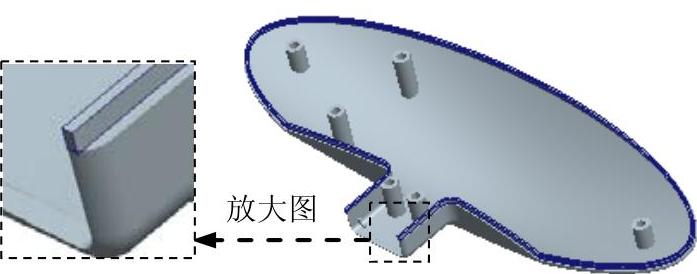
图9.7.18 伸出项(标识1090)

图9.7.19 定义扫描轨迹
(3)系统进入截面草绘环境,绘制图9.7.20所示的截面草图,完成后单击 按钮。
按钮。
(4)在弹出的 菜单管理器中选择
菜单管理器中选择 命令。
命令。
(5)单击“切剪:扫描”对话框中的 按钮,完成伸出项(标识1090)的创建。
按钮,完成伸出项(标识1090)的创建。
Step16.创建图9.7.21所示的拉伸特征──拉伸5。选择下拉菜单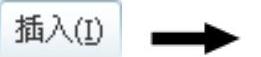
 命令;选取图9.7.22所示的平面为草绘平面,选取ASM_FRONT基准平面为参照平面,方向为
命令;选取图9.7.22所示的平面为草绘平面,选取ASM_FRONT基准平面为参照平面,方向为 ;绘制图9.7.23所示的截面草图,在操控板中选取深度类型为
;绘制图9.7.23所示的截面草图,在操控板中选取深度类型为 ,输入深度值70.0,再单击“去除材料”按钮
,输入深度值70.0,再单击“去除材料”按钮 。
。
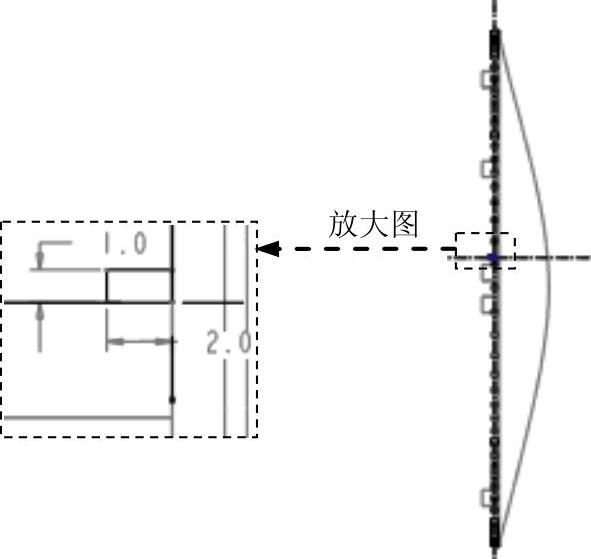
图9.7.20 截面草图

图9.7.21 拉伸5

图9.7.22 草绘平面
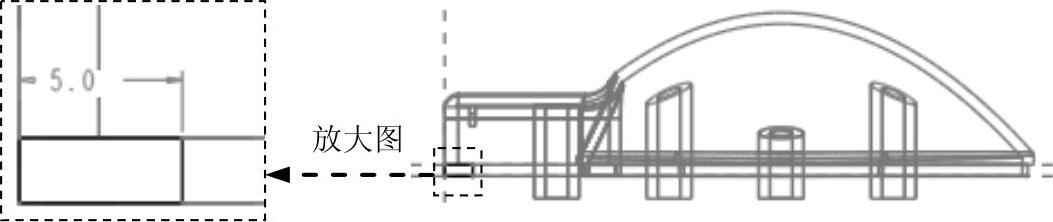
图9.7.23 截面草图
Step17.保存模型文件。
免责声明:以上内容源自网络,版权归原作者所有,如有侵犯您的原创版权请告知,我们将尽快删除相关内容。




